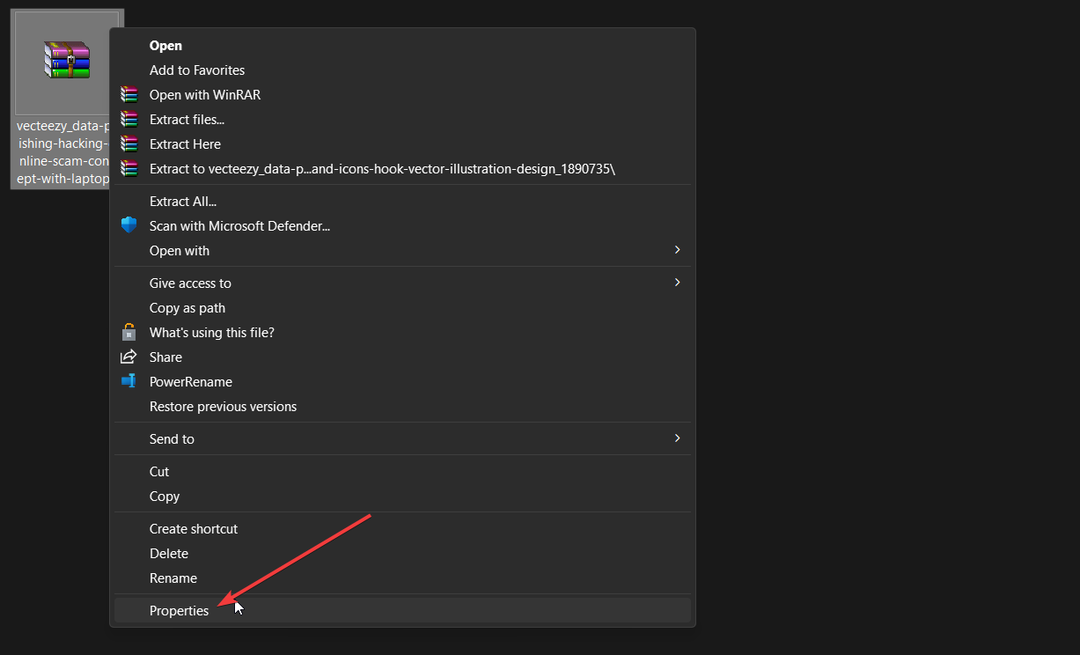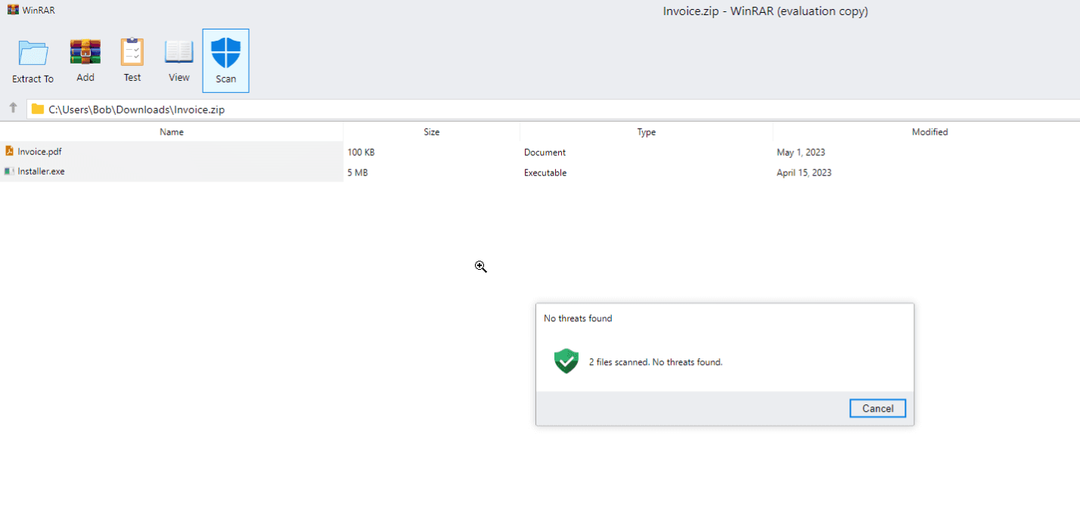- أنت على بعد خطوة واحدة من اكتشاف أسرع طريقة لتحويل مجلد إلى ملف ZIP.
- الرجوع إلى الإجراءات أدناه. وهي تتضمن خطوات مفصلة لكل من Windows 10 و Mac.
- من أجل تنظيم بياناتك بسهولة ، ألق نظرة على قسم برامج إدارة الملفات.
- للحصول على حلول مماثلة وإرشادات إضافية ، لا تتردد في وضع إشارة مرجعية على هذا مركز دروس التقنية.

سيحافظ هذا البرنامج على تشغيل برامج التشغيل الخاصة بك ، وبالتالي يحميك من أخطاء الكمبيوتر الشائعة وفشل الأجهزة. تحقق من جميع برامج التشغيل الخاصة بك الآن في 3 خطوات سهلة:
- تنزيل DriverFix (ملف تنزيل تم التحقق منه).
- انقر ابدأ المسح للعثور على جميع السائقين الإشكاليين.
- انقر تحديث برامج التشغيل للحصول على إصدارات جديدة وتجنب أعطال النظام.
- تم تنزيل DriverFix بواسطة 0 القراء هذا الشهر.
افترض أنك تلقيت ملف ZIP يحتوي على مئات المجلدات على امتداد ملف البريد الإلكتروني أرسلها صديقك. لديك بالفعل صورك منظمة في مجلدات وجاهزة للعرض.
من الواضح أنه من الأسهل بالنسبة لك العمل بهذه الطريقة ، ناهيك عن أن أزيز يشغل مساحة أقل. لذلك ، لا تتردد في تعلم كيفية تحويل مجلد إلى ملف ZIP.
كن مطمئنًا أنه يمكنك العمل مع الملفات المضغوطة بنفس الطريقة التي تعمل بها حاليًا مع المجلدات غير المضغوطة.
تغطي الإجراءات أدناه الخطوات التي تحتاج إلى اتباعها لتحويل مجلد إلى ملف مضغوط ، لذلك لا تتردد في إلقاء نظرة فاحصة.
كيف يمكنني تحويل مجلد إلى ملف ZIP في نظام التشغيل Windows 10؟

- أولا، تحميل برنامج WinZip وتثبيته على جهاز الكمبيوتر الخاص بك.
- يمكنك الآن فتح نافذة مجلد.
- ابحث عن المجلدات التي تريد ضغطها وحددها.
- ثم ، انقر بزر الماوس الأيمن فوق المنطقة المميزة.
- في القائمة الفرعية WinZip ، اختر إضافة إلى [اسم الملف] .zip (x).
- يمكنك أيضا أن تختار أضف إلى ملف مضغوط. بخلاف الخيار السابق ، يمنحك هذا الخيار الفرصة لتحديد اسم ملف Zip الخاص بك ، والتشفير ، ونوع الضغط ، وخيارات التحويل ، بالإضافة إلى مجلد الوجهة.
كما ترى أعلاه ، كل ما يتطلبه الأمر هو اتباع بعض الخطوات البسيطة لإنشاء ملف ZIP بسهولة من مجلداتك باستخدام WinZip.
من الخيارات المفيدة الأخرى الوصول المريح إلى أدوات الخلفية ، والتشفير المصرفي ، والتكامل السلس مع فرق مايكروسوفت، لذلك ستجد اختيارك الحالي مفيدًا في المستقبل أيضًا.

WinZip لنظام التشغيل Windows
هل تبحث عن طريقة لتحويل مجلد إلى ملف مضغوط؟ جرب برنامج WinZip وستحقق هدفك بسهولة!
احصل عليها الآن
كيف يمكنني تحويل مجلد إلى ملف ZIP في نظام Mac؟

- قم بتنزيل WinZip لنظام التشغيل Mac وتثبيته.
- افتح نافذة المجلد وحدد موقع المجلد الذي تريد ضغطه.
- ثم ، فقط انقر بزر الماوس الأيمن فوق المجلد.
- يمكنك الآن الاختيار أضف إلى filename.zip أو آخر إضافة خيار الذي يناسبك بشكل أفضل من قائمة WinZip الفرعية.
مرة أخرى ، لتحويل مجلد إلى ملف ZIP في Mac ، نوصي بمحاولة WinZip. نظرًا لسهولة استخدامه ، وواجهة مستخدم شاملة ، وسرعة لا يرقى إليها الشك ، فلن يخيب ظنك.
خيارات مفيدة مثل الضغط المريح ، حتى عندما يتعلق الأمر بالملفات الكبيرة والمشاركة المباشرة إلى Dropbox ، جوجل درايف، و iCloud Drive متاحان أيضًا.

WinZip لنظام التشغيل Mac
إذا كنت تريد بسهولة تحويل مجلد إلى ملف ZIP في نظام Mac ، فلا تبحث بعد ذلك. برنامج WinZip هو أهم توصياتنا!
زيارة الموقع
هل أكملت الإجراء أعلاه بنجاح وتمكنت من تحويل مجلد إلى ملف ZIP؟ اسمحوا لنا أن نعرف في التعليقات أدناه.